ファイルエクスプローラータブはWindows11を表示しませんか?ここに5つの方法があります-Minitool
Windows11ファイルエクスプローラータブの問題を解決する
ファイルエクスプローラータブが表示されない場合は、この記事で提供されている5つのトラブルシューティング方法に従ってください。これらの方法のいずれかを選択して、問題を解決してください。
方法1:Windows1122H2に更新されていることを確認してください
まず、ファイルエクスプローラータブに消える問題に遭遇した後、Windows 11 22H2に更新されたことを確認してください。具体的には、システムはWindows 11ビルド22621.675以降(KB5019509、10月18日)である必要があります。
これは、22H2アップデートの後、ファイルエクスプローラータブサポートがWindows 11 Stableチャネルに正式に追加されたためです。 22H2以下のシステムバージョンを実行している場合、ファイルエクスプローラーがタブを持たない場合が正常です。 「Windows 11ファイルエクスプローラータブが表示されない」という問題を解決するには、Windows 22H2に更新されたかどうかを確認してください。そうでない場合は、このシステムバージョンを手動でダウンロードしてインストールしてください。
ステップ1: WindowsとRキーを押して、実行ウィンドウを開きます。
ステップ2:実行ウィンドウでウィンバを入力し、 [OK]をクリックします。
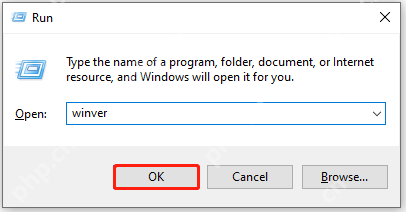
ステップ3:次に、システムバージョンとそのビルド番号を表示できます。システムの有効期限が切れている場合は、次の手順に従って更新します。
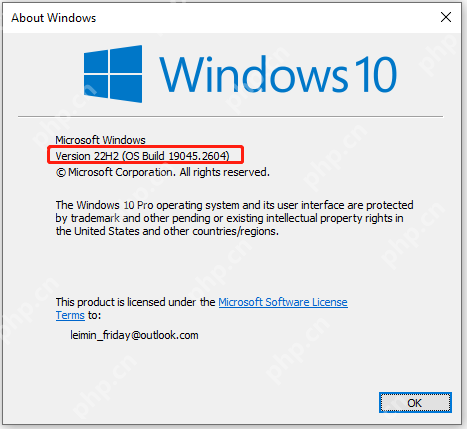
ステップ4:設定を開き、 [更新とセキュリティ]をクリックします。
ステップ5: [Windowsの更新]> [更新]をチェックします。利用可能な更新がある場合、コンピューターは自動的にダウンロードしてインストールします。画面上の指示に従って、プロセスを完了する必要があります。
方法2:ファイルエクスプローラーを再起動します
ファイルエクスプローラータブが消滅する問題は、一時的な障害のために発生する可能性があります。この場合、エラーを解決するにはファイルエクスプローラーを再起動する必要があります。
ステップ1: Ctrl Alt delまたはCtrl Shift ESCを押して、Open Task Managerを押します。
ステップ2: [プロセス]タブで、 Windows Explorerを見つけます。
ステップ3: Windows Explorerを右クリックして、 [終了タスク]をクリックします。または、 [再起動]オプションを直接クリックすることもできます。

ステップ4:タスクマネージャーを閉じてファイルエクスプローラーを再起動して、「ファイルエクスプローラータブがWindows 11に表示されない」問題が解決されたかどうかを確認します。
方法3:ファイルエクスプローラーキャッシュをクリアします
誰もが知っているように、コンピューター上のすべてのプログラムは、パフォーマンスの改善のためにファイルをローカルにキャッシュします。ただし、これらのキャッシュファイルが破損すると、プログラムのパフォーマンスが深刻な影響を受けます。ファイルエクスプローラーも例外ではありません。
キャッシュされたファイルが破損している場合、ファイルエクスプローラータブが表示されない問題に遭遇する可能性があります。次に、これを修正するには、ファイルエクスプローラーキャッシュをクリアする必要があります。
ステップ1:検索ボックスにファイルエクスプローラーオプションを入力し、 Best Matchの下でそれを見つけてクリックします。
ステップ2: [一般的なタブ]の下のプライバシーセクションに移動します。
ステップ3: [クリア]ボタンをクリックして、ファイルエクスプローラー履歴を削除します。

ステップ4: [OK]をクリックしてアクションを保存します。
ステップ5:ファイルエクスプローラーを開き、タブが復元されているかどうかを確認します。
方法4:vivetoolを介したファイルエクスプローラーの力に有効なタブ
Windows 22H2がインストールされた後に問題が持続した場合は、Vivetoolを介してファイルエクスプローラーのタブをフォースに有効にしてください。
ステップ1: githubページに移動し、 vivetool-v0.3.2.zipをクリックしてvivetoolをダウンロードします。

ステップ2:ダウンロードしたzipフォルダーを解凍します。
ステップ3:解凍されたフォルダーを右クリックして、ドロップダウンメニューのパスとしてコピーをクリックします。
ステップ4:検索ボックスから管理者としてコマンドプロンプトを開きます。
ステップ5: CMDウィンドウにCDを入力し、スペースを追加します。次に、コピーされたディレクトリパスを貼り付け、 Enterを押します。
ステップ6: Vivetool /Enable /IDを入力:36354489を押し、 Enterを押します。
ステップ7:ファイルエクスプローラーでSV2Navpaneを有効にするには、 Vivetool /Enable /ID:37634385と入力し、 Enterを押します。
ステップ8: Vivetool /enable /ID:37634385を入力し、 Enterを押します。
ステップ9:コマンドプロンプトウィンドウを閉じて、コンピューターを再起動します。
方法5:Windowsの更新を再インストールします
「ファイルエクスプローラータブがWindows 11に表示されない」問題は、更新の障害が原因である可能性があります。その場合、Windows 11 22H2アップデートを再インストールする必要があります。これにより、タブが復元され、エクスプローラーがファイルされます。
ステップ1: Windowsの設定を開き、 [更新とセキュリティ]> [Windowsの更新]をクリックします。
ステップ2:ウィンドウの右側に移動し、更新履歴を表示し、クリックします。

ステップ3: [更新のアンインストール]を見つけてクリックします。
ステップ4:次のウィンドウで、最近インストールされたすべての更新を表示し、 22H2ビルドを見つけます。
ステップ5: [ビルド]をクリックして、アンインストールをクリックします。
ステップ6:アンインストールプロセスが終了したら、Windows 11 22H2を再度インストールします。
パーティションまたはハードドライブに関連する問題については、Minitoolパーティションウィザードを使用してそれらを解決してみてください。たとえば、パーティションを表示しない、ディスクスペースの警告が不十分で、完全なディスクなどの問題を修正するのに役立ちます。
すべての画像リンクは変更されていないままであることに注意してください。
以上がファイルエクスプローラータブはWindows11を表示しませんか?ここに5つの方法があります-Minitoolの詳細内容です。詳細については、PHP 中国語 Web サイトの他の関連記事を参照してください。

ホットAIツール

Undresser.AI Undress
リアルなヌード写真を作成する AI 搭載アプリ

AI Clothes Remover
写真から衣服を削除するオンライン AI ツール。

Undress AI Tool
脱衣画像を無料で

Clothoff.io
AI衣類リムーバー

Video Face Swap
完全無料の AI 顔交換ツールを使用して、あらゆるビデオの顔を簡単に交換できます。

人気の記事

ホットツール

メモ帳++7.3.1
使いやすく無料のコードエディター

SublimeText3 中国語版
中国語版、とても使いやすい

ゼンドスタジオ 13.0.1
強力な PHP 統合開発環境

ドリームウィーバー CS6
ビジュアル Web 開発ツール

SublimeText3 Mac版
神レベルのコード編集ソフト(SublimeText3)

ホットトピック
 1670
1670
 14
14
 1428
1428
 52
52
 1329
1329
 25
25
 1273
1273
 29
29
 1256
1256
 24
24
 FixDisk Windows7:Windows7のエラーについてハードディスクを確認してください
Apr 14, 2025 am 12:40 AM
FixDisk Windows7:Windows7のエラーについてハードディスクを確認してください
Apr 14, 2025 am 12:40 AM
ハードドライブの遭遇の問題が疑われる場合は、Windows 7のエラーのドライブを確認できます。このPHP.CN投稿では、FixDisk Windows 7について説明します。ガイドに従って、Windows 7のエラーのハードドライブを確認できます。
 グラフィックスドライバーをインストールした後のブラックスクリーンの努力の修正
Apr 15, 2025 am 12:11 AM
グラフィックスドライバーをインストールした後のブラックスクリーンの努力の修正
Apr 15, 2025 am 12:11 AM
Windows 10/11にNvidiaドライバーのようなグラフィックドライバーをインストールした後、黒い画面に遭遇したことがありますか? PHP.CNからのこの投稿では、NVIDIAドライバーアップデートブラックスクリーンのソリューションを試す価値のあるいくつかの価値を見つけることができます。
 KB2267602インストールに失敗しました:修正方法は次のとおりです。
Apr 15, 2025 am 12:48 AM
KB2267602インストールに失敗しました:修正方法は次のとおりです。
Apr 15, 2025 am 12:48 AM
KB2267602は、Windowsの脆弱性と脅威を修正するように設計されたWindows Defenderの保護または定義の更新です。一部のユーザーは、KB2267602をインストールできないと報告しました。 PHP.CNからのこの投稿では、「KB2267602 FAIを修正する方法を紹介します
 RAID回復とハードドライブ回復の違い
Apr 17, 2025 am 12:50 AM
RAID回復とハードドライブ回復の違い
Apr 17, 2025 am 12:50 AM
データの回復は常に加熱されたトピックです。デバイスからデータを正常に復元するには、データの保存方法を知っておく必要があります。このPHP.CNポストからのRAID回復とハードドライブの回復の違いを学ぶことができます。
 Windowsでファイルシステムエラー(-1073741521)を修正する方法は? - ミニトール
Apr 16, 2025 am 12:37 AM
Windowsでファイルシステムエラー(-1073741521)を修正する方法は? - ミニトール
Apr 16, 2025 am 12:37 AM
ファイルシステムエラーは一般に人のコンピューターで発生し、エラーが一連のリンクされた誤動作をトリガーする可能性があります。 PHP.CN Webサイトのこの記事では、ファイルシステムエラー(-1073741521)をターゲットにする一連の修正を提供します。よろしくお願いします
 フォルダプロパティに表示されないセキュリティタブを修正Windows11
Apr 17, 2025 am 12:36 AM
フォルダプロパティに表示されないセキュリティタブを修正Windows11
Apr 17, 2025 am 12:36 AM
ファイルプロパティのセキュリティタブは、ファイルまたはフォルダーに異なるグループとユーザーのさまざまな権限を設定するのに役立ちます。 一部のユーザーは、ファイルプロパティからWindows 11セキュリティタブがないことを発見しました。 PHP.CNからのこの投稿は、それを修正するためのいくつかの方法を提供します。
 ブラックフォルダーの背景ウィンドウ10/11のコミュニティのヒント
Apr 15, 2025 am 12:40 AM
ブラックフォルダーの背景ウィンドウ10/11のコミュニティのヒント
Apr 15, 2025 am 12:40 AM
ファイルエクスプローラーを開くと、黒いフォルダーの背景ウィンドウ10/11が表示されますか? PHP.CNソリューションからのこの投稿では、フォルダの黒い背景を削除するためのいくつかの便利なソリューションを学びます。
 ファイルはOneDriveで表示できません - それを解決する方法は?
Apr 18, 2025 am 12:47 AM
ファイルはOneDriveで表示できません - それを解決する方法は?
Apr 18, 2025 am 12:47 AM
特定のフォルダーにアクセスするときに、「ファイルを表示できない」エラーに苦労していますか?一部のユーザーは、このトラブルについて不平を言っており、有用な対策を探しています。ファイルに関するこの記事は、php.cn wilからonedriveを表示することはできません




